- 隔壁小哥涨薪5K的selenium自动化测试技巧原来这么容易!
selenium 中隐藏元素如何定位?
面试题:selenium 中隐藏元素如何定位?这个是很多面试官喜欢问的一个题, 如果单纯的定位的话,隐藏元素和普通不隐藏元素定位没啥区别,用正常定位方 法就行了
但是吧~~~很多面试官自己都搞不清楚啥叫定位,啥叫操作元素(如 click,clear,send_keys)
隐藏元素
如下图有个输入框和一个登录的按钮,本来是显示的
面试 web 自动化必然会问到 selenium,问 selenium 相关的问题定位是最基本的, 也是自动化的根本,所以面试离不开元素定位问题。 之前看到招聘要求里面说“只会复制粘贴 xpath 的就不要投简历了”,说明面试 官对求职者的自动化能力要求不能停留在复制粘贴上。 还是那句话,想学自动化的话,需牢记:录制穷三代,复制毁一生!
1.如何判断一个页面上元素是否存在?
这个可以说是被问烂的题了,判断元素存在方法有三种: 方法一,用 try…except…
def is_element_exsist(driver, locator): ‘’’
判断元素是否存在,存在返回 True,不存返回 False
:param locator: locator 为元组类型,如("id", "yoyo")
:return: bool 值,True or False '''
try:
driver.find_element(*locator) return True
except Exception as msg:
print("元素%s 找不到:%s" % (locator, msg)) return False
if name== ' main ':
loc1 = ("id", "yoyo")# 元素 1 print(is_element_exsist(driver, loc1))方法二:用 elements 定义一组元素方法
def is_element_exsist1(driver, locator): ‘’’
判断元素是否存在,存在返回 True,不存返回 False
:param locator: locator 为元组类型,如("id", "yoyo")
:return: bool 值,True or False '''
eles = driver.find_elements(*locator) if len(eles) < 1:
return False else:
return True
if name== ' main ':
loc1 = ("id", "yoyo")# 元素 1 print(is_element_exsist1(driver, loc1))(强烈推荐!)方法三:
结合 WebDriverWait 和 expected_conditions 判断 from selenium import webdriver from selenium.webdriver.support import expected_conditions as EC from selenium.webdriver.support.ui import WebDriverWait def is_element_exsist2(driver, locator): ‘’’
结合 WebDriverWait 和 expected_conditions 判断元素是否存在, 每间隔 1 秒判断一次,30s 超时,存在返回 True,不存返回 False
:param locator: locator 为元组类型,如("id", "yoyo")
:return: bool 值,True or False '''
try:
WebDriverWait(driver, 30, 1).until(EC.presence_of_element_located(locator))
return True except:
return False
if name== ' main ':
loc1 = ("id", "cemaxueyuan")# 元素 1 print(is_element_exsist2(driver, loc1))2.如何提高脚本的稳定性
相关类似问题还有“用例在运行过程中经常会出现不稳定的情况,也就是说这次 可以通过,下次就没办法通过了,如何去提升用例的稳定性?”
“如何提高 selenium 脚本的执行速度?”
“selenium 中如何保证操作元素的成功率?也就是说不管网络加载慢还是快”
如果一个元素今天你能定位到,过两天就定位不到了,只要这个页面没变过,说 明定位方法是没啥问题的。
优化方向:1.不要右键复制 xpath(十万八千里那种路径,肯定不稳定),自己写 相对路径,多用 id 为节点查找 2.定位没问题,第二个影响因素那就是等待了,sleep 等待尽量少用(影响执行 时间) driver.implicitly_wait(30)这个等待也不要用,不要以为是全局的就是好事, 有些 js 加载失败时候会一直等,并且页面跳转时候也无法识别 3.定位元素方法重新封装,结合 WebDriverWait 和 expected_conditions 判断元 素方法,自己封装一套定位元素方法
from selenium import webdriver
from selenium.webdriver.support import expected_conditions as EC from selenium.webdriver.support.ui import WebDriverWait
def find(locator, timeout=30):
'''定位元素,参数 locator 是元祖类型, 如("id", "cemaxueyuan")''' element = WebDriverWait(driver, timeout,
1).until(EC.presence_of_element_located(locator)) return element3.如何定位动态元素
动态元素有 2 种情况,一个是属性动态,比如 id 是动态的,定位时候,那就不 要用 id 定位就是了
登录
比如上面这个 button 元素,id 是动态的,定位方法千千万,何必死在 id 上, 可以用 name 定位, 哪怕这个元素属性都是动态的,它的标签不可能动态吧,那就定位父元素 id="yo"啊: .//*[@id=‘yo’]/button
还有一种情况动态的,那就是这个元素一会在页面上方,一会在下方,飘忽不定 的动态元素,定位方法也是一样,按 f12,根据元素属性定位(元素的 tag、name 的步伐属性是不会变的,动的只是 class 属性和 styles 属性)
4.如何通过子元素定位父元素
面试官尽喜欢搞一些冷门的定位来考求职者,当初我也被这个问题送了小命。回 来后专门查了相关资料,找到了这个定位方法
selenium 里面通过父元素,定位子元素,可以通过二次定位来找到该元素:ele1
= driver.find_element_by_id(“yoyo”).find_element_by_id(“ziyuans”) 但是通过子元素找父元素这种思维之前真没注意过,实际上 selenium 里面提供 了该方法
登录
虽然用 parent 方法定位到了父元素,但是无法获取元素属性,也不能操作,没 搞懂有啥意义
另外一个思路,子元素定位父元素,可以通过 xpath 的语法直接定 位:.//*[@name=“heo”]/… 两个点…就是代表父级元素了
coding:utf-8
from selenium import webdriver from PIL import Image
driver = webdriver.Chrome() driver.get('http://www.baidu.com/')
driver.save_screenshot('button.png') element = driver.find_element_by_id("su")
print(element.location)# 打印元素坐标
print(element.size)# 打印元素大小
left = element.location['x'] top = element.location['y']
right = element.location['x'] + element.size['width'] bottom = element.location['y'] + element.size['height']
im = Image.open('button.png')
im = im.crop((left, top, right, bottom)) im.save('button.png')6.平常遇到过哪些问题?如何解决的
可以把平常遇到的元素定位的一些坑说下,然后说下为什么没定位到,比如动态 id、有 iframe、没加等待等因素
如何解决的–百度:测码学院,上面都有解决办法
7.一个元素明明定位到了,点击无效(也没报错),如果解决?
使用 js 点击,selenium 有时候点击元素是会失效
js 点击
js = ‘document.getElementById(“baidu”).click()’ driver.execute_script(js)
元素的属性隐藏和显示,主要是 type="hidden"和 style="display: none;"属 性来控制的,接下来在元素属性里面让它隐藏
这里有个按钮,是隐藏的
输入账号
登录
访问百度
这样元素就不会显示了,也就是面试官所说的隐藏属性了
定位隐藏元素
前面说了,定位隐藏元素和普通的元素没啥区别,接下来就来验证下,是不是能 定位到呢?
from selenium import webdriver driver = webdriver.Firefox() driver.get(“http://localhost:63342/test1122/a/b.html”) 定位 type="hidden"隐藏元素 ele1 = driver.find_element_by_id(“yoyo”) print(“打印元素信息:%s” % ele1) 获取元素属性 print(ele1.get_attribute(“name”)) 判断元素是否隐藏 print(ele1.is_displayed())
运行结果:
打印元素信息:<selenium.webdriver.remote.webelement.WebElement (session=“1debdd46-21b1-451e-b8a7-5aeff1d74f9d”, element="{28628a87-7f22-4574-9e14-931f9c6f20e1}")>
hello False运行结果可以看出,隐藏元素用普通定位方法,事实上是定位到了呢!
操作隐藏元素
隐藏元素可以正常定位到,只是不能操作(定位元素和操作元素是两码事,很多 初学者傻傻分不清楚),操作元素是 click,clear,send_keys 这些方法
隐藏输入框元素输入文本
ele1 = driver.find_element_by_id(“yoyo”) ele1.send_keys(“yoyo”) 隐藏元素用 send_keys()方法会抛异常’ElementNotVisibleException’: Message: Element is not currently visible and so may not be interacted with 这个报错是说元素不可见,不可以被操作,同样的对“登录”按钮点击操作也是 会报’ElementNotVisibleException’
点击隐藏登录框
ele2 = driver.find_element_by_id(“yy”) ele2.click()
JS 操作隐藏元素
如果面试官想问的是定位后操作隐藏元素的话,本质上说这个问题就是毫无意义 的,web 自动化的目的是模拟人的正常行为去操作。 如果一个元素页面上都看不到了,你人工也是无法操作的是不是?人工都不能操 作,那你自动化的意义又在哪呢?所以这个只是为了单纯的考察面试者处理问题 的能力,没啥实用性!(面试造飞机,进去拧螺丝) 既然面试官这么问了,那就想办法回答上给个好印象吧!
首先 selenium 是无法操作隐藏元素的(但是能正常定位到),本身这个框架就 是设计如此,如果非要去操作隐藏元素,那就用 js 的方法去操作,selenium 提 供了一个入口可以执行 js 脚本。
js 和 selenium 不同,只有页面上有的元素(在 dom 里面的),都能正常的操作, 接下来用 js 试试吧!
js 点击 hidden 元素
js = ‘document.getElementById(“baidu”).click()’ driver.execute_script(js)
运行完之后,会发现页面正常的点击,跳转到百度页面了
备注:百度搜到的可能方法是先用 js 去掉 hidden 属性,再用 selenium 操作, 这个有点多此一举,你既然都已经会用 js 了,何必不一次性到位直接 click 呢?
作者:软件测试开发-虚竹
原文链接:https://blog.csdn.net/shuaigezhou10086/article/details/110634547
- 0.00 查看剩余0%
- 【留下美好印记】赞赏支持
- 推荐阅读
- 换一换
- 根据美国商标和专利局(USPTO)公示的清单,苹果近期获得了一项关于 AirPods 耳机的最新专利,其亮点在于传统触控操作之外,还支持隔空手势操作。 在此嵌入专利设计草图,其中图 4A 展示了一位佩戴 AirPods 耳机的用户;图 4B 展示了 AirPods 的横截面视图;图 5 展示了隔空手势,实现不同操作和功能。 图 6A 和 6B 展示了 AirPods 的触控区域,而图 9 展示了在 AirPods 上配有按钮;图 10 展示了 AirPods 配有拨盘控件。作者:cnBeta原文链接:今日头条(toutiao.com)

-
- 软件测试面试高频题:购物车如何测试——软件测试圈11小时前今天来分享下购物车应该如何测试,大田来说说自己的测试思路: 一、功能方面 1、正常功能将商品加入购物车,看商品信息是否正确,进行结算。 2、已登录用户 1)添加商品至购物车,查看购物车显示例如:添加一件商品添加不同店铺和相同店铺商品商品名称显示店铺名称显示商品无货时购物车提示已添加的商品下架显示购物车里点击商品是否能进到商品详情页等。 2)单个商品或全部商品取消选择功能、全选功能。 3)删除单个商品、删除选择的多个商品、删除全部商品。 4)将商品添加至收藏夹。 5)添加商品数量至购物车上限。 6)点击结算正确跳转支付页面ps:添加商品数量我们可以使用抓包工具去篡改商品数量...
- 接口测试流程及用例设计 接口测试是整项目测试过程中非常重要的一环,测试的对象是接口,所以可以很早的介入测试,对代码逻辑进行全面验证,更早的发现程序的问题,比UI测试效率更高,并且更容易验证极端和异常的情况。 接口测试流程: 类似于功能测试流程,一个完整的接口测试流程如下: 1. 分析接口文档和需求文档 2. 编写接口测试计划 3. 编写接口测试用例 4. 接口测试执行 5. 输出接口测试报告。 一般接口用例设计依据的就是开发提供的接口文档和产品需求文档,首先认识一下接口文档。 接口文档 接口文档如何描述一个具体的接口信息,示例如下:接口文档 主要包括如下几个部分: ...

-
- js是单线程的语言,单线程是指所有的程序路径按照一定的顺序执行,只有前面的程序执行了,后面的程序才会执行。 也就是说在同一时间,js只能做一件事情,为了协调浏览器产生的各种事件、网络处理、前端渲染等行为,js的事件循环机制,即EventLoop应运而生。 JavaScript是单线程的原因 js的设计初衷是作为浏览器的脚本语言,浏览器中涉及到与用户互动、频繁操作DOM等动作,如果js设计为多线程,会有很复杂的线程同步问题,即使同步问题被解决,也会降低浏览器的响应效率,得不偿失,因此,JavaScript被设计为单线程保证浏览器动作的一致性。 事件循环(EventLoop) Jav...

-
- 前言 当我们在公司跑UI自动化的时候,一般都会选择晚上或者工作日休息时进行运行。那么当程序这时运行,如果自动化出现错误,我们又不知道当时页面是什么原因导致测试用例失败,怎么办? 这个时候我们就想到在其测试用例失败的时候,进行自动截图当时图片,然后保存下来,这样当测试人员后面查看测试报告时,就可以很清楚的看到当时错误内容,然后排查测试用例失败的原因。 今天小编就介绍几种在自动化测试报告中增加测试用例失败的截图的方法,这里小编运用了UI自动化测试中常用的两种单元测试框架,进行为其增加在测试报告中增加其失败截图。 UnitTest UnitTest属于早期的Python的单元测试,其功...
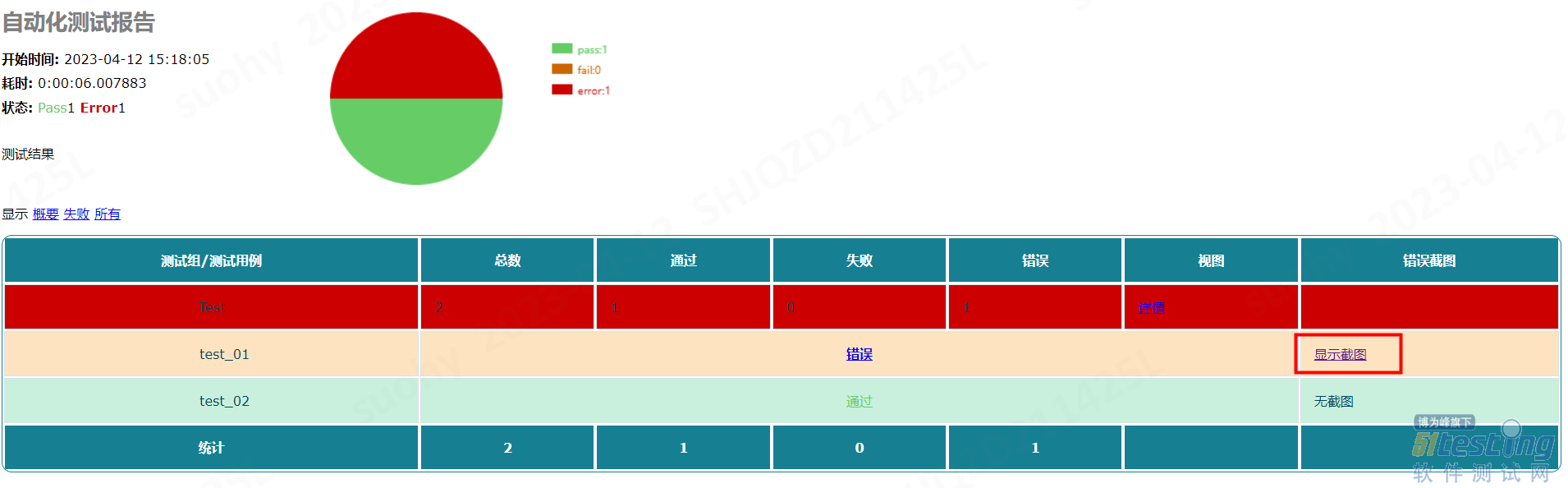
-
- 关于我们 联系我们 版权声明 广告服务 站长统计
- 建议使用IE 11.0以上浏览器,800×600以上分辨率,法律顾问:上海兰迪律师事务所 项棋律师
- 版权所有 上海博为峰软件技术股份有限公司 Copyright©51testing.com 2003-2024, 沪ICP备05003035号
- 投诉及意见反馈:webmaster@51testing.com; 业务联系:service@51testing.com021-64471599-8017

- 51testing软件测试圈微信



